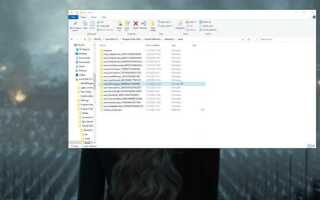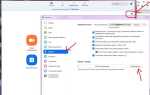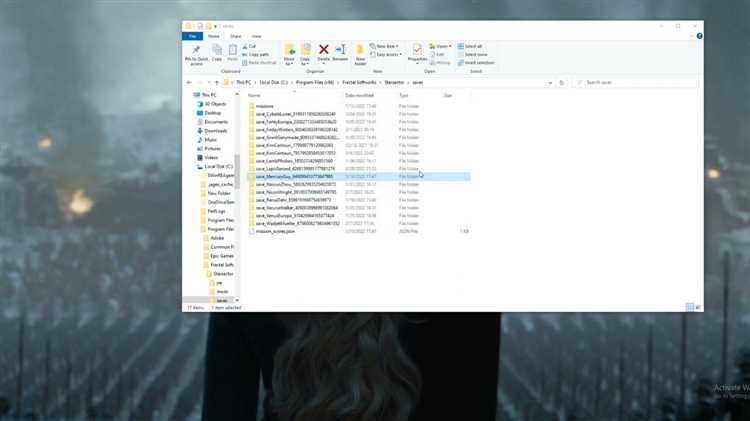
Резервные коды Discord используются для входа в аккаунт при недоступности двухфакторной аутентификации (2FA). Эти коды создаются вручную пользователем во время активации 2FA и сохраняются в виде текстового файла. Если вы потеряли доступ к своему аутентификатору, резервные коды – единственный способ восстановить доступ без обращения в поддержку.
Файл с резервными кодами обычно сохраняется автоматически в папке загрузок на устройстве, которое использовалось при активации 2FA. Название файла может выглядеть как discord_backup_codes.txt или содержать комбинацию слова backup и текущей даты. Проверьте директории Загрузки, Документы и облачные хранилища, если синхронизация была активна.
Если файл не найден, откройте приложение Discord, перейдите в Настройки пользователя → Моя учётная запись → Включить/управлять 2FA. При активной двухфакторной аутентификации появится кнопка Посмотреть резервные коды или Создать новые. Коды можно сохранить повторно – предыдущие станут недействительными.
В случае полной потери доступа к аккаунту и отсутствия резервных кодов восстановление возможно только через службу поддержки Discord, но потребуется подтверждение владения аккаунтом, включая email, дату создания и предыдущие данные профиля. Предотвратить такие ситуации можно, если хранить резервные коды в зашифрованном менеджере паролей или на физическом носителе вне сети.
Как сохранить резервные коды при включении двухфакторной аутентификации
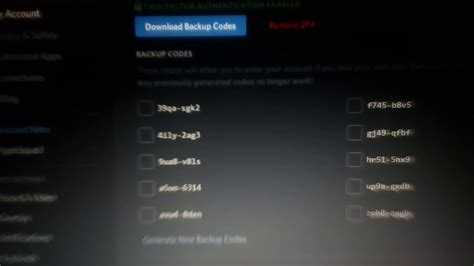
После активации двухфакторной аутентификации в Discord система сразу предлагает сохранить резервные коды. Эти коды отображаются один раз – сразу после включения 2FA. Если их не сохранить в этот момент, доступ к ним можно получить только через настройки безопасности аккаунта.
Чтобы сохранить коды, нажмите кнопку «Скачать коды» на экране подтверждения. Система сохранит файл в формате .txt, чаще всего с именем discord_backup_codes.txt. Укажите безопасное место для загрузки – предпочтительно шифрованный диск или внешний носитель без постоянного подключения к сети.
Альтернативный способ – нажать «Скопировать коды» и вручную вставить их в зашифрованный менеджер паролей. Не отправляйте их по электронной почте и не храните в облачных сервисах без шифрования.
После сохранения проверьте доступность файла или записи. Рекомендуется сделать резервную копию и хранить её отдельно. Потеря этих кодов затруднит восстановление доступа, особенно при утере устройства с 2FA.
Где искать резервные коды, если вы сохранили их на устройстве
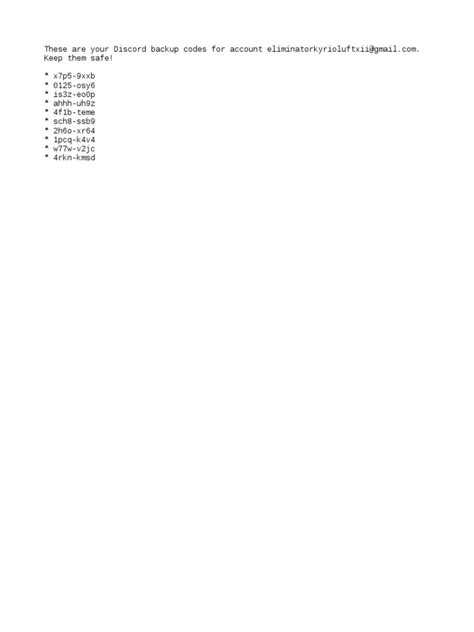
Если вы сохраняли резервные коды Discord локально, первым делом проверьте папку загрузок – файл с кодами обычно называется discord_backup_codes.txt или содержит слово backup. Используйте встроенный поиск по имени файла или ключевым словам в зависимости от операционной системы.
На Windows откройте проводник и введите в поиске по всему диску C: backup codes или *.txt, чтобы найти все текстовые файлы. Также проверьте папку Документы и рабочий стол. На macOS воспользуйтесь Spotlight (Cmd + Пробел) и введите backup или discord.
Если вы использовали менеджер паролей (например, Bitwarden, 1Password, KeePass), проверьте, не сохранили ли вы коды как безопасную заметку. В Google Chrome и других браузерах возможна синхронизация с Google Drive или iCloud – проверьте папки Мои файлы, Документы и недавние загрузки.
Если вы скопировали коды в мобильное приложение заметок, откройте его и выполните поиск по ключевым словам Discord или 2FA. Аналогично стоит проверить мессенджеры, если вы пересылали коды себе в Telegram, WhatsApp или почту.
При использовании облачного хранилища (Google Drive, Dropbox, OneDrive) выполните поиск по всем файлам, включая удалённые и архивированные. На iPhone и Android загляните в менеджер файлов, особенно в папку загрузок и разделы, связанные с Discord или браузером.
Как найти резервные коды в настройках аккаунта Discord
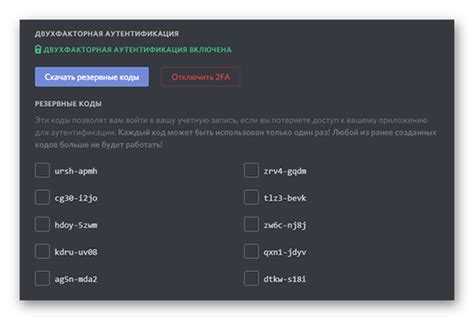
Резервные коды в Discord используются для доступа к аккаунту, если вы потеряли доступ к приложению двухфакторной аутентификации. Чтобы получить их:
- Откройте Discord и авторизуйтесь в своём аккаунте.
- Нажмите на иконку шестерёнки рядом с вашим именем пользователя (откроется меню «Пользовательские настройки»).
- Перейдите в раздел «Моя учетная запись».
- Нажмите «Включить двухфакторную аутентификацию», если она ещё не активирована. После активации снова откройте тот же раздел.
- Нажмите «Просмотреть резервные коды». Если требуется, введите пароль от аккаунта.
- Discord отобразит список из 10 кодов. Каждый из них можно использовать один раз.
Сохраните коды в надёжном месте. Чтобы скачать файл с ними, нажмите кнопку «Сохранить коды» – будет загружен .txt-файл. Не публикуйте и не пересылайте его через незащищённые каналы.
Можно ли получить резервные коды повторно после их потери
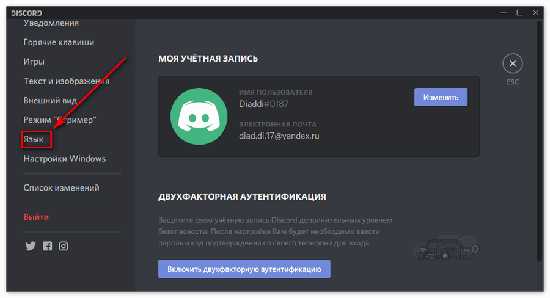
Если резервные коды Discord были утеряны, восстановить их напрямую невозможно. Однако можно сгенерировать новый набор, при условии, что у вас есть доступ к аккаунту и возможность пройти двухфакторную аутентификацию.
Для создания новых кодов откройте Discord, перейдите в «Настройки пользователя» → «Моя учётная запись» → «Пароль и аутентификация». В разделе двухфакторной аутентификации нажмите «Просмотреть коды» и выберите опцию «Сгенерировать новые коды». Старые при этом аннулируются.
Если доступа к аккаунту нет и резервные коды недоступны, единственный способ восстановить доступ – обратиться в службу поддержки Discord через официальную форму. Необходимо указать максимально подробную информацию об аккаунте: дату регистрации, последние использованные теги друзей, платёжные данные (если использовался Nitro) и устройства, с которых вы заходили.
Без доступа к текущей двухфакторной аутентификации и без резервных кодов восстановление может занять значительное время и не гарантировано.
Что делать, если вы не можете войти и у вас нет резервных кодов
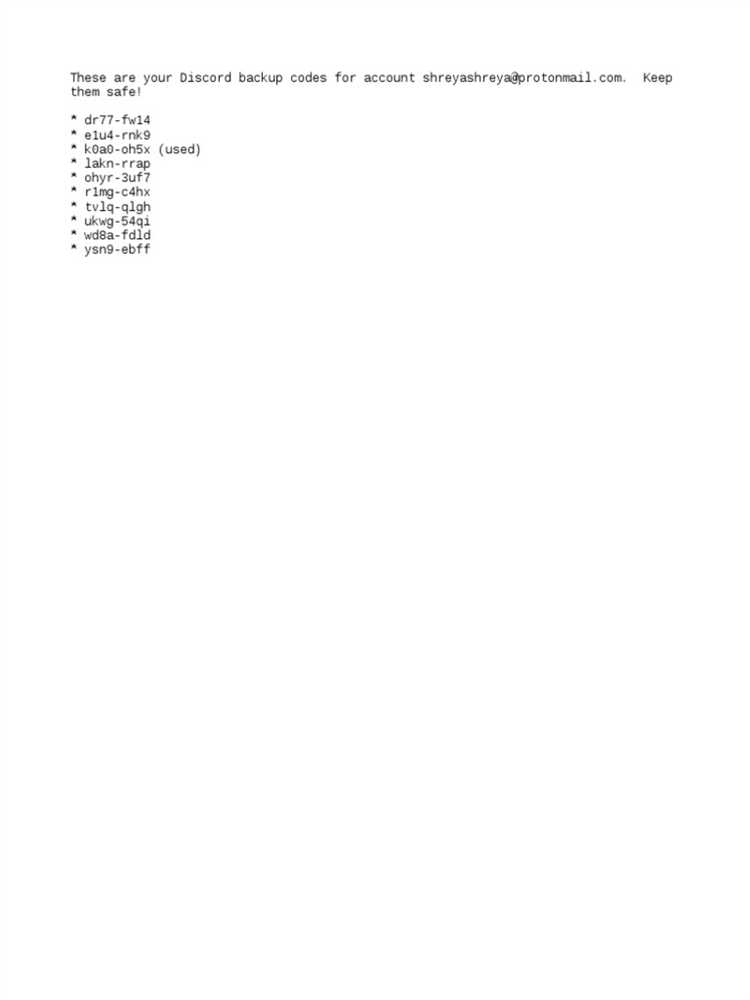
Если у вас включена двухфакторная аутентификация (2FA) в Discord и вы потеряли доступ к аутентификатору без резервных кодов, сначала проверьте, есть ли доступ к другим устройствам, где вы уже вошли в аккаунт. Через них можно отключить 2FA в настройках безопасности или сгенерировать новые коды.
Если других активных сессий нет, перейдите на официальную форму поддержки Discord. Выберите категорию «Не могу войти в аккаунт», укажите ваш email, к которому привязан аккаунт, и максимально подробно опишите ситуацию. Укажите, что у вас включена 2FA, но резервные коды утеряны. Приложите подтверждение владения аккаунтом – скриншоты писем от Discord, квитанции о платежах Nitro, ID аккаунта (если известен).
Поддержка не всегда может отключить 2FA вручную, особенно если у вас нет достаточных доказательств владения аккаунтом. Если вы не можете подтвердить личность, единственным вариантом остаётся создать новый аккаунт. Рекомендуется впредь сохранять резервные коды в офлайн-хранилище или менеджере паролей.
Как отличить файл с резервными кодами среди других документов
Файл с резервными кодами Discord имеет четкие отличительные признаки, позволяющие быстро идентифицировать его среди прочих документов.
- Имя файла: обычно содержит слова «backup», «recovery», «recovery_codes», «2fa» или «discord_codes». Часто расширение –
.txtили.csv. - Формат содержимого:
- Содержит список из 8 или 10 уникальных кодов.
- Каждый код – комбинация из букв и цифр длиной 8 символов (например,
AB12-CD34или1234-5678). - Коды расположены в столбик или разделены переносами строк без лишних пояснений.
- Отсутствие лишнего текста: нет рекламных сообщений, описаний или логов – только коды и краткий заголовок или подпись, например, «Discord Backup Codes».
- Дата создания файла: совпадает с датой активации двухфакторной аутентификации (2FA) в аккаунте, если вы помните момент настройки защиты.
- Метаданные файла: при возможности проверьте свойства файла – часто в описании или комментариях содержится слово «Discord» или «2FA».
- Отсутствие расширенного форматирования: это простой текстовый файл без сложных таблиц, графиков или изображений.
Проверка указанных параметров позволяет с высокой точностью определить файл с резервными кодами и избежать путаницы с другими документами.
Рекомендации по безопасному хранению резервных кодов Discord
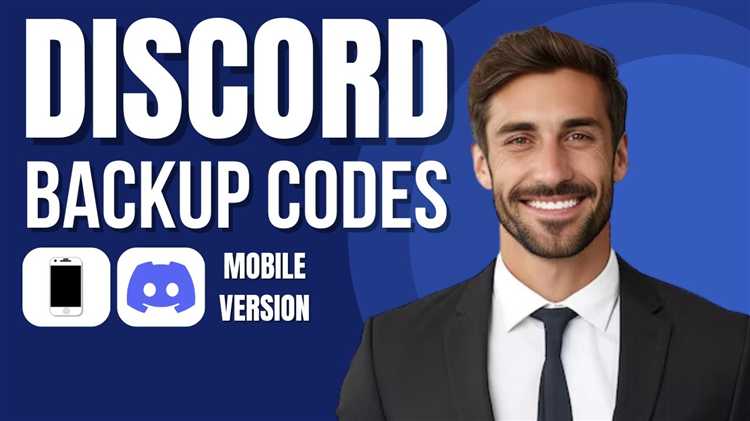
Резервные коды Discord представляют собой одноразовые пароли для входа при проблемах с двухфакторной аутентификацией. Их компрометация приводит к потере контроля над аккаунтом. Для защиты используйте следующие методы:
1. Храните коды в офлайн-формате. Запишите их на физическом носителе (бумага, записная книжка), исключая цифровые копии на устройствах, подключённых к интернету.
2. Используйте надёжные менеджеры паролей с функцией шифрования локального хранилища. Например, KeePass или Bitwarden с двухфакторной аутентификацией.
3. Не сохраняйте резервные коды в облачных хранилищах без шифрования. Если необходимо использовать облако, шифруйте файл с помощью средств типа VeraCrypt или GPG перед загрузкой.
4. Регулярно проверяйте актуальность кодов: при смене или сбросе двухфакторной аутентификации генерируйте новые резервные коды и уничтожайте старые.
5. Ограничьте доступ к резервным кодам: не пересылайте их через мессенджеры или почту, исключите возможность случайного просмотра третьими лицами.
6. Храните резервные коды отдельно от основной аутентификации, чтобы при компрометации одного из элементов сохранялась возможность восстановления доступа.
7. При длительном хранении в бумажном виде используйте водонепроницаемые и устойчивые к износу материалы, чтобы избежать утраты данных из-за повреждений.
Вопрос-ответ:
Где именно в настройках Discord можно найти файл с резервными кодами?
Файл с резервными кодами в Discord не хранится как отдельный файл на компьютере. Чтобы получить резервные коды, нужно зайти в настройки аккаунта, выбрать раздел «Двухфакторная аутентификация», после чего нажать на кнопку для генерации резервных кодов. Эти коды отображаются прямо в интерфейсе и их можно сохранить вручную в удобном месте.
Можно ли скачать резервные коды Discord в виде файла на компьютер?
Discord не предлагает функцию автоматического скачивания резервных кодов в виде файла. Пользователь получает их только на экране после активации двухфакторной аутентификации и должен самостоятельно сохранить их, например, в текстовом документе или сделать скриншот для дальнейшего использования.
Что делать, если я потерял доступ к резервным кодам для входа в Discord?
Если резервные коды утеряны, а доступ к аутентификатору тоже невозможен, стоит попытаться восстановить доступ через поддержку Discord. В профиле можно отправить запрос на восстановление доступа, подтвердив свою личность. При этом наличие запасных кодов значительно облегчает процедуру, поэтому их лучше хранить в надежном месте заранее.
Как правильно сохранить резервные коды Discord, чтобы не потерять доступ?
Рекомендуется записать резервные коды на бумаге и хранить в надежном месте, где они не будут доступны посторонним, а также сделать копию в зашифрованном файле на компьютере или в облачном хранилище с хорошей защитой. Это позволит быстро восстановить доступ в случае проблем с аутентификацией.
Почему Discord не предоставляет автоматическую загрузку резервных кодов в файл?
Вероятно, разработчики намеренно ограничивают автоматическую загрузку, чтобы пользователи сознательно относились к сохранению резервных кодов и не полагались полностью на скачивание файла. Это повышает безопасность, так как человек сам отвечает за сохранность этих данных, а не оставляет их в уязвимых местах.
Где можно найти файл с резервными кодами для Discord и как его получить?
Файл с резервными кодами для Discord доступен в настройках аккаунта, в разделе двухфакторной аутентификации. Чтобы получить эти коды, нужно сначала включить двухфакторную аутентификацию. После этого в том же разделе появится возможность скачать или сохранить резервные коды — набор одноразовых паролей, которые можно использовать, если вы не можете пройти стандартную проверку. Их стоит сохранить в надежном месте, чтобы не потерять доступ к аккаунту при проблемах с основным способом входа.